¿Aún no conoces Metricool y su enorme cantidad de funcionalidades? Esta es mi herramienta favorita para gestionar toda mi presencia en redes sociales y analizar mis campañas publicitarias, sobre la cual hoy te he preparado una completa guía de uso paso a paso.
Esta plataforma tiene diversas funcionalidades, tanto para la gestión de cuentas como para la analítica de las mismas, que te permiten rentabilizar más tu tiempo y obtener un sinfín de datos útiles para tu plan de social media o estrategia de marketing
Además, a día de hoy, no hay evento en el que no veamos en detalle todas las estadísticas de su actividad social gracias la funcionalidad de traqueo de Hashtags que posee Metricool.
¡Pero, esto no es todo! Porque desde hace algún tiempo, ella ha sumado a sus completas estadísticas, la posibilidad de auditar todas las campañas publicitarias que desarrollamos en Facebook Ads y Google Ads.
Gracias a todas estas cualidades, Metricool también se ha ganado un lugar destacado entre las herramientas que utilizamos en las clases prácticas de «Webescuela» (mi propia Escuela de Negocios y Marketing Digital).
Por ello, que en esta ocasión me gustaría compartir contigo un completo tutorial sobre su uso, repasando una por una todas sus funcionalidades, no sin antes definirte exactamente de qué se trata esta herramienta:
¿Qué es Metricool y para qué sirve?
Metricool es una herramienta especialmente diseñada para la gestión automatizada de tus perfiles sociales y para el análisis de toda la actividad que generan tus contenidos digitales y las campañas publicitarias que desarrollas en Facebook Ads y Google Ads.
Prueba Metricool Gratis
(1 Mes PRO gratis para todos, usando el código: FACCHIN30)
También cuenta con un panel que te permite medir el alcance de un hashtag y con una sección de analítica del tráfico web (para que puedas conocer al detalle las visitas que llegan a tu sitio Web o blog).
Si eres un Marketero, un Community Manager o simplemente gestionas diferentes perfiles en redes sociales o un blog, lo que te voy a contar a lo largo del post seguramente te va a interesar.
¿Por qué Metricool me parece una herramienta tan interesante?
A grandes rasgos, Metricool te puede ayudar a medir, analizar y automatizar tus estrategias:
- Medir y analizar la actividad en redes sociales, el tráfico de un sitio web y las campañas de Facebook Ads y Google Ads.
- Planificar y automatizar la publicación de contenidos en redes sociales.
Hablar de estas grandes funciones, así sin más, es un poco injusto. Es por eso que, durante este mega tutorial, detallaré punto por punto todas las posibilidades que ella nos ofrece.
Pero, primero, me gustaría destacar que Metricool posee tanto una versión gratuita (muy útil si estás empezando o si no gestionas muchas cuentas) y como otra de pago más orientada a profesionales.
Ahora, veamos ese detalle del que te hablo más arriba en relación a una versión u otra.
Con la cuenta «gratuita», podrás conectar solo un perfil de cada red social y una sola cuenta de Facebook y Google Ads. Por el contrario, en la «Premium» dispondrás de la posibilidad de conectar diferentes cuentas de varios clientes al mismo tiempo.
En este apartado veremos una diferencia entre las cuentas gratuitas y las de pago, en cuanto al número de cuentas y de publicaciones que podemos planificar a lo largo de un mes.
Lo que más me gusta de su capacidad de planificación es su sencillez: en muy pocos pasos podrás organizar el calendario por días y horas.
A esto se le suma un (gran) valor agregado: esta herramienta te dice cuáles son las mejores horas para publicar en cada plataforma social.
Ambas versiones te permiten monitorizar, en un mismo panel y en un mismo período de tiempo (incluso en tiempo real), qué es lo que está pasando en tu sitio Web/Blog, página de Facebook, Instagram, TikTok, Twitter, LinkedIn y tus campañas de Facebook Ads y Google Ads.
Y todo de forma muy sencilla y visual.
Metricool nos proporciona una serie de métricas y analíticas muy válidas para cualquier web o marca. Te permite, por ejemplo, saber rápidamente cuáles fueron las visitas del día anterior, de la última semana, de los últimos 30 días o de cualquier otro período específico de tiempo.
También puedes ver cuál ha sido el crecimiento (la bajada o subida) de visitantes y sus comentarios, al igual que los países desde donde te visitan, las páginas vistas y las fuentes de tráfico (entre otros datos que iremos viendo a lo largo de este tutorial).
Y es que Metricool cuenta con una gran ventaja en relación con otras herramientas de medición y analítica: la facilidad de tener todos los datos a golpe de vista.
Además, te permite obtener una analítica no sólo de tu web y de tus redes sociales, sino del impacto de todos tus tus contenidos digitales.
¿Cómo funciona Metricool? Primeros pasos
Es hora de ponerse manos a la obra y descubrir todo lo que Metricool puede hacer por tu proyecto. ¡Empezamos!
El registro gratuito en la herramienta
Como en casi toda plataforma, lo primero que tienes que hacer es entrar en www.metricool.com/es y registrarte (HAZLO AQUÍ).
El registro es «quick login», lo que significa que no perderás el tiempo entrando todos tus datos y contestando preguntas interminables.
Como verás, tienes dos opciones para poder iniciar sesión:
-
- Con tu cuenta de Facebook: un sólo clic y cruzará tus datos automáticamente con esta red social, sin la necesidad de un registro vía mail.
- A través de tu correo: es la forma de login más largo, pero hay algunos que prefieren hacerlo a la antigua usanza. Si escoges esta opción, te recomiendo introducir una dirección que uses frecuentemente, como por ejemplo, la que escogiste al abrir tu cuenta Gmail más habitual, ya que recibirás un email de confirmación al que deberás acceder para empezar a usar la herramienta.
Una vez registrado tendrás que cruzar tus redes y blogs con la herramienta para comenzar a medirlas y obtener resultados.
Vinculando tu Web / Blog con Metricool
El paso siguiente, naturalmente, es conectar la herramienta con tu Blog y tus redes sociales.
Como puedes ver en la imagen, el proceso es fácil e intuitivo. No necesitas ni ser físico cuántico ni un día entero para configurar tus cuentas.
Para añadir tu Web o Blog, lo primero que debes de hacer (al igual que con Google Analytics) es añadir un código para que Metricool pueda monitorizarlo.
Como verás en la siguiente imagen, hay tres opciones para introducir este código en tu web: sólo tienes que elegir la que mejor se adapte a ti y ¡listo!
Opción A: Si usas WordPress, es tan sencillo como instalar el plugin de Metricool correspondiente.
Una vez instalado, tienes que pegar en la “Opción A” el código de identificación que aparece en la imagen de arriba, ya que ese código es el que conectará tu web o blog con Metricool.
Una vez cumplimentado este paso, y en cuanto se produzcan las primeras visitas, esta herramienta comenzará por sí sola a registrar todas las estadísticas de la web.
Opción B: Esta opción es la conveniente si no quieres poner otro plugin en tu web y prefieres mantener el código existente.
Solo tienes que seguir estas indicaciones: instala el código de esta opción con un widget en la barra lateral de tu plantilla. Luego simplemente copia y pega, y Metricool estará instalado.
Opción C: El píxel de seguimiento es la tercera opción.
Si tu web no permite insertar javascript, entonces instala el código de esta opción. Esta es la opción menos recomendable de las tres, ya que con ella algunos datos y estadísticas de tu blog no podrán ser recogidas por Metricool.
Una vez te hayas decidido por una de las tres opciones de instalación, ya estarás listo para comenzar a medir lo que sucede en tu web/blog.
No obstante, cualquier problema o duda que te pueda surgir en el proceso, no dudes en planteársela a los chicos de Metricool, quienes te darán rápidamente una solución a través de Twitter, Facebook o email .
De hecho, esto es algo que constituye otro aspecto interesante de la herramienta: el valor agregado que supone su soporte técnico.
Este paso, como el anterior, es también muy simple.
Lo único que debes hacer es conectar Metricool con tus redes sociales pulsando el botón “conectar” en el panel correspondiente a cada red.
A partir de ese momento, la herramienta empezará a recopilar información para analizarla, arrojando estadísticas y datos.
Esta información es muy útil para:
- Saber qué está pasando en tus redes sociales en cada momento: en tiempo real, en la última semana, en el último mes, etc. Elige tú mismo los periodos a analizar.
- Ahorrar tiempo planificando: planificar campañas y publicaciones de tus redes sociales y hacer que trabajen por ti cuando tú no estás.
- Obtener estadísticas de todas tus redes en un único vistazo: también ahorrarás tiempo teniendo todos tus datos en un único lugar. Olvídate de ver las estadísticas propias de Linkedin, Twitter, Facebook o Instagram. Unifica tus datos.
Ten acceso a estadísticas generales en la pestaña “Analítica”
Una vez conectados todos tus perfiles, ya tienes a tu alcance todos los datos necesarios para evolucionar, ganar más seguidores y crear así estrategias eficaces.
En la pestaña “evolución”, lo primero que debes hacer es seleccionar la franja temporal que quieres analizar.
Una vez hecho esto, Metricool te mostrará el progreso de algunas métricas muy significativas para tu Web o Blog, Twitter, Facebook, Instagram, YouTube, LinkedIn, Twitch, Google Business Profile, y Tik Tok.
Web / Blog
En esta sección podrás ver un gráfico con la evolución de los siguientes datos:
- Páginas vistas.
- Visitas y visitantes.
- Posts.
- Comentarios.
- País de los visitantes.
- Páginas vistas por los usuarios.
- Fuentes de tráfico (por ejemplo, si es orgánico o viene a través de las Redes Sociales o de cualquier otra fuente).
Todo esto, visto de otra forma, es como tener un Analytics pero insertado en la propia herramienta de Metricool. Tener todo en un mismo lugar te ayudará a medir mejor y no perder tiempo con muchas otras herramientas.
Este es el menú del informe de Facebook.
Toda buena herramienta de medición en redes sociales que se precie como tal, no puede dejar a Facebook de lado, ya que es una de las redes sociales con mayor número de usuarios activos.
Estos son los datos que podrás medir y analizar con Metricool:
Visión General
Aquí verás el informe de crecimiento y el balance de Me gusta.
Mide la evolución de los “me gusta”, las impresiones, las vistas de página y los “me gusta” por cada publicación.
Sólo debes elegir el tramo temporal a analizar y la plataforma te mostrará un gráfico con la evolución de tu fan page de Facebook.
En el Balance de Me gusta puedes comprobar:
- Cuántos seguidores has ganado o perdido.
- El número de publicaciones que has realizado.
Esta opción es genial para saber cómo funcionan tus publicaciones en Facebook y conocer qué eligen tus seguidores, qué publicaciones funcionan mejor y cuáles generan mayor interacción.
Demografía
Aquí conocerás el sexo y edad de tus seguidores, así como su procedencia.
Clics en la página
Esta gráfica te muestra las siguientes métricas:
- Llamadas a la acción.
- Direcciones.
- Teléfonos.
- Visitas de página.
Publicaciones
Por un lado, tienes un resumen de cómo han funcionado tus publicaciones en cuanto a alcance, impresiones, interacciones, etc.
Por otro, un informe de los tipos de publicaciones, así como la lista de tus posts con sus respectivas métricas.
La lista de las publicaciones que has realizado las puedes ordenar por:
- Fecha y hora.
- Reacciones.
- Comentarios.
- Compartidos.
- Clics.
- Impresiones.
- Alcance.
- Engagement.
Competidores
De nuevo, puedes dar de alta a tus competencia, o cuentas que te parezcan interesantes para seguirlas de cerca.
Este es el menú de los informes de Instagram:
Lo que podemos ver para esta red social es similar a lo que hay en Facebook o Twitter, aunque con algunos extras como los Reels o Stories.
Sin embargo, hay algunas novedades de Metricool para Instagram, como conocer cuáles son las mejores horas para compartir publicaciones en esta plataforma o un listado de hashtags.
Metricool te permite, de esta forma, ver en su planificador cuáles son tus mejores horarios para publicar en esta red social. Estas horas son totalmente personalizadas, ya que dependerán del momento en que tus seguidores estén conectados.
De esta forma podrás ganar engagement, likes y un mayor número de seguidores. Ya no tendrás que probar analizando las horas a las que compartes, tendrás este dato a golpe de clic.
Reels
En este apartado, podrás ver el engagement de tus reels, visualizaciones, así como el detalle de las interacciones recibidas.
También cuentas con una lista de reels con fecha, visualizaciones, alcance, likes, etc., que podrás ordenar a tu gusto.
Historias
Otro tanto con las historias. Conocerás los stories que mejor te han funcionado con tan solo un vistazo.
Competidores
Instagram también cuenta con esta funcionalidad.
Esto te permite conocer las métricas de tu competencia. En este cuadro puedes ordenar las diferentes cuentas según los datos que aparecen a continuación:
- Seguidores.
- Publicaciones.
- Reels.
- Likes.
- Comentarios.
- Engagement.
» También te puede interesar: ¿Cómo utilizar Instagram?
Este es el menú de tu informe de Twitter.
Comunidad
En el apartado de comunidad cuentas con estos apartados: crecimiento, balance de seguidores, adquisición y menciones.
Gracias a ellos podrás analizar la evolución de los siguientes datos en la red del pajarito:
- Número de seguidores en Twitter que tienes en este momento.
- Seguidores ganados.
- Seguidores ganados al día.
- Seguidores por tuit.
- Total de seguidos.
- Seguidores de 2º grado (es decir, los seguidores de tus seguidores).
- El alcance de tus publicaciones, así como el número de tweets que has publicado.
- Menciones recibidas.
Con Metricool podrás mejorar en Twitter gracias a un análisis en detalle de lo que realmente ocurre en tu cuenta o en la de tus clientes.
En el apartado de Balance de seguidores descubrirás cómo es la evolución en cuanto a tus seguidores:
- El número de seguidores activos en los últimos 30 días y las últimas 24hs.
- Un balance de tus seguidores: cuántos ganas y cuántos pierdes cada día.
- Un perfil de la cuenta de Twitter que te ha seguido o te ha dejado de seguir.
Tweets
Aquí podrás ver un resumen de tu actividad en lo que se refiere a engagement, impresiones, interacciones, y contenido:
- Los me gusta por tweet.
- El número de tweets y retweets por día.
- Las menciones por día y por tweet.
- Los clics en tus tweets.
Con estos datos podrás calcular qué publicaciones son las que mejor te funcionan y generar así un mejor engagement en tu cuenta de Twitter, algo muy útil para tu planificación mensual y para tu estrategia global.
Competidores
En este apartado puedes monitorizar la actividad de tus competidores o de cuentas que sean de tu interés. Podrás visualizar sus seguidores, la tasa de engagement y volumen de interacciones.
Cuenta, además, con un apartado «Más estadísticas» donde podrás ver la evolución de tu competencia, y el contenido que mejor le funciona.
Gestión de la comunidad
Desde este apartado tienes un resumen de toda tu actividad: tuits publicados, interacciones, mejores amigos, y lista de seguidores que puedes gestionar en tiempo real (seguir o dejar de seguir).
También tienes la opción de incluir a un competidor y hacer una comparativa directa entre ambos.
Este es el menú de LinkedIn:
En el apartado Comunidad podrás analizar, al igual que en las anteriores, la evolución del número de seguidores y el número de impresiones.
En Publicaciones, además de un resumen general, conocerás tu engagement, interacciones, menciones, comentarios o citas.
También ofrece una lista o ranking de publicaciones, donde puedes ver (para una determinada publicación) cuántas veces le dieron a recomendar, la comentaron, hicieron clic, etc.
Podrás controlar y gestionar esta red social. Desde su dashboard podrás ver las impresiones del periodo, engagement e interacciones. De esta forma, sabrás qué pines están funcionando mejor y cómo optimizar tu estrategia en esta red social.
TikTok
El menú de TikTok no difiere mucho de sus anteriores, aunque está adaptado a las pecularidades de esta red.
- En Comunidad visualizarás el crecimiento y el balance de seguidores.
- En Demografía, el género y país procedencia de tu audiencia.
- Cuenta te muestra el número de vistas de tu perfil.
- En Videos verás:
- Un resumen de tu engagement, interacciones, promemdio alcance/post, visualizaciones de video y videos.
- Las interacciones: me gusta, comentarios y compartidos.
- Fuente de impresiones y promedio de visualizaciones.
- Lista de videos con todas sus métricas.
Google Business Profile
¿Qué tal está funcionando tu perfil de Google My Business? Metricool te lo pone fácil porque te muestra el volumen de búsquedas, visualizaciones, clics, reseñas, fotos, videos y publicaciones.
- Las búsquedas:
- Directas: la persona busca directamente por tu nombre
- Indirectas: la búsqueda es genérica. Por ejemplo: restaurantes
- Cadena: el usuario utiliza una palabra clave. Por ejemplo, restaurantes en Barcelona.
- Las visualizaciones te muestran cuántas personas han entrado en tu ficha desde Google Maps y desde Google.
- Si tienes CTA en tu perfil, el apartado clics te revelará si son realmente efectivos.
- Las reseñas son fundamentales para los negocios porque potencian la prueba social. Aquí podrás monitorizar lo que tus clientes dicen de tu marca.
- ¿Sabes que puedes realizar publicaciones en tu ficha de GMB y colgar fotos y videos? Es una forma muy efectiva de atraer a clientes potenciales, y ganarte su confianza. En esta sección comprobarás si tus contenidos en este canal han tenido éxito.
YouTube
Estas son las funcionalidades del menú de YouTube:
- En Comunidad tendrás los datos de tu números de suscriptores, reproducciones, revenue y videos totales publicados.
- En Videos publicados están a tu disposición las principales métricas del canal: reproducciones, me gusta, no me gusta, comentarios y compartidos. También tienes la lista de videos que podrás clasificar por visualizaciones, el tiempo de visualización, promedio de tiempo, me gusta, no me gusta y comentarios.
- Videos con visitas se refiere a los que ya publicaste hace tiempo y las visitas que están recibiendo. Así sabrás qué videos o temáticas son las preferidas de tu audiencia y si tu estrategia SEO en YouTube está funcionando.
- En el apartado Competidores podrás monitorizar a tu competencia o cuentas que te resulten interesantes desde un punto de vista estratégico.
Twitch
En este informe entenderás cómo se comporta tu comunidad en Twitch: evolución, información sobre tus suscriptores, analítica de streams, y como no, competidores o referentes.
Vinculación de tus campañas publicitarias en Facebook Ads, Google Ads y TikTok Ads
Facebook Ads
Metricool también te mantiene al día de tus métricas en Facebook Ads. Tendrás la información de todas tus campañas en un mismo dashboard siempre actualizadas.
Alcance
En esta gráfica puedes analizar de manera visual las impresiones, el alcance y los gastos de los anuncios que has realizado en el periodo de tiempo seleccionado.
Resultados y rendimiento
En los resultados tendrás la posibilidad de saber cuáles han sido los clics, conversiones y gasto en las campañas. Además, en el apartado de rendimiento tendrás los datos de CPM, CPC, CTR y gasto.
Tabla de campañas
Aquí encontrarás todas las campañas que has realizado en el tiempo establecido y podrás ordenarlas según los distintos parámetros que se miden.
Si pinchas en el icono que aparece a la derecha del todo en cada campaña, se te abre una nueva pestaña donde accedes a más información sobre cada anuncio individualmente. Podrás ordenarlas por:
- Alcance.
- Resultados.
- Rendimiento.
Google Ads
Mide el impacto que tienen tus campañas en las redes sociales. En el Dashboard de Metricool te aparece el alcance, rendimiento y resultados de tus campañas.
Además también tienes una recopilación de las campañas que has realizado en el periodo de tiempo seleccionado.
TikTok Ads
Generar informes personalizados en Metricool
Con esta plataforma, generar un informe visualmente atractivo, descargable en un archivo PDF o una presentación en PPT (PowerPoint) con todos los detalles de tus redes sociales no sólo es posible, sino que el resultado final es muy atractivo y profesional.
Otra opción es simplemente mostrar con estos informes datos de tus redes a futuros patrocinadores o anunciantes.
Además de la profesionalidad, los informes también te servirán para hacer un seguimiento de tus estrategias y objetivos, ya sea en cuanto a la evolución social media con tus clientes como, en mi caso particular, para sacar conclusiones sobre la participación en este evento online gratuito.
Lo mejor de todo, es que el informe se puede personalizar con los datos de tu empresa seleccionando los siguientes aspectos:
- El rango de fechas que quieres incluir en tu informe.
- Las secciones y métricas que quieres que aparezcan.
- El logotipo de tu empresa o agencia (que aparecerá en la parte inferior de cada página).
Eso sí: ten en cuenta que esta función sólo está disponibles en la versión «Premium».
Hashtag tracker
Si necesitas monitorizar algún hashtag o hashtags en concreto de Instagram y Twitter aquí tienes la solución. Te ahorrará tener que ir mirando las métricas de aquí y allá.
Esto es especialmente útil en campañas, eventos o para hacer el seguimiento de Trending Topics.
Gestiona todas tus comunidades desde el Inbox de Metricool
La funcionalidad Inbox te permite centralizar en un solo lugar todos los mensajes, comentarios y reseñas de todas tus redes sociales, para que no te pierdas nada.
Dejemos atrás todas las estadísticas y veamos a continuación algunos datos sobre programación y publicación de contenidos.
En la tercera pestaña,“planificación”, encontrarás tres opciones: calendario, historial y autolistas.
1. Calendario
Metricool te permite organizar en un calendario todas tus publicaciones, a las que les puedes añadir un enlace y hasta una imagen.
Esta función es muy sencilla de usar una vez sepas lo que quieres publicar y las mejores horas para hacerlo. Lo único que tienes que hacer es seguir estos pasos:
- Seleccionar en el calendario a que día, a qué hora y en qué red social quieres publicar.
- Añadir imágenes, GIF o etiquetas a personas desde la propia herramienta.
- Una vez programado, publicarlo de forma automática.
De algo podrás estar tranquilo: de que esta automatización hará tu publicación efectiva en la hora y día que planificaste. El formulario de publicación está pensado para ahorrar tiempo y para ser más ágil a la hora de publicar los contenidos.
Otras de sus ventajas son:
- Un autocompletado de menciones en Twitter.
- Al momento de planificación de un contenido, no borrar el formulario para que pueda volver a publicarse a otra hora o en otra red social.
- La posibilidad de publicación del mismo contenido en varias redes sociales a la vez.
- Arrastrar imágenes desde tu ordenador para adjuntarlas en la publicación.
- El poder publicar hasta 4 imágenes, un gif animado o un vídeo.
Tus mejores horas de publicación
Además de ayudarte en tu planificación de publicaciones, esta herramienta te permite saber cuáles tus las horas “calientes”. O lo que es lo mismo: las horas en que más personas de tu comunidad están conectadas y por tanto obtendrás más visibilidad, engagement y tráfico.
Elige ver la mejor hora de Twitter o Facebook, en caso de que quieras publicar en estas redes. En ese momento, en el calendario, aparecerán franjas de colores desde azul claro hasta azul oscuro.
Las franjas horarias marcadas en azul oscuro son tus mejores horas, es decir, cuando tienes más posibilidades de obtener mayores interacciones.
Para ver esta función, sólo tienes que pinchar en el calendario la pestaña “semana”.
2. ¿Cómo acceder al historial de publicaciones?
En este apartado podrás ver un historial de las publicaciones, es decir, a qué día y a qué hora se publicó.
Como esta herramienta va siempre un paso por delante, no te preocupes si por cualquier motivo una publicación no se pudo hacer (por ejemplo, debido a un error).
En el momento en el que esto ocurra, te enviará automáticamente un email para que estés informado de lo que está pasando.
3. Autolistas
Las autolistas son una forma de automatizar más aún la planificación de tus publicaciones.
Con ellas podrás organizar un conjunto de publicaciones en función de, por ejemplo, una temática concreta para que planifiques su publicación. Podrás crear tantas autolistas como quieras.
Hasta podrás elegir si quieres que se publiquen todos los contenidos de una autolista, o solo algunos de ellos, incluyendo el día y la hora, así también como republicar el contenido que elijas.
Smartlinks: enlaces y botones clicables que convierten
Crear el famoso Link in Bio es muy sencillo con Metricool y su funcionalidad Smartlinks.
Puedes generar una página personalizada que contenga todos los enlaces que estratégicamente te interesen.
Cuentas con diferentes plantillas y elementos (botones, imágenes y videos) para que diseñes la página a tu gusto.
De momento, Instagram, TikTok y Twitter solo te dejan poner un enlace en la bio. Con los smartslinks se acabó el problema.
Además, tienes acceso directo a las analíticas de este enlace inteligente.
Anuncios: crea y controla tus campañas desde un mismo dashboard
El último apartado de esta herramienta tan completa son los anuncios.
Si antes vimos los informes que podemos obtener de nuestros ads, aquí tenemos la parte de ejecución. Podrás crear y controlar todas tus campañas fácilmente.
La extensión de Google Chrome que te facilitará la vida
Con la instalación de la extensión de Metricool (DESCÁRGALA AQUÍ) en el navegador se puede planificar contenido en cualquier momento.
Mientras navegas por internet leyendo noticias o viendo páginas que te interesen puedes publicar directamente el artículo o noticia en el que te encuentres gracias a la extensión.
Conclusiones
Tal y como hemos visto a lo largo de este post, Metricool nos permite (amén de sus valiosos datos) algo fundamental: el ahorro del tiempo que incluiría realizar todas estas tareas por separado.
Además, la simplicidad y la baja curva de aprendizaje -así como la cantidad de funcionalidades que ofrece- hacen de esta herramienta una opción muy interesante para cualquier profesional de marketing que deba gestionar las cuentas de un cliente o las suyas propias.
¿Conocías ya cómo funciona Metricool?
Y en caso afirmativo, ¿cómo es tu experiencia con esta herramienta?
Me encantaría que compartieras tu punto de vista con todos nosotros.

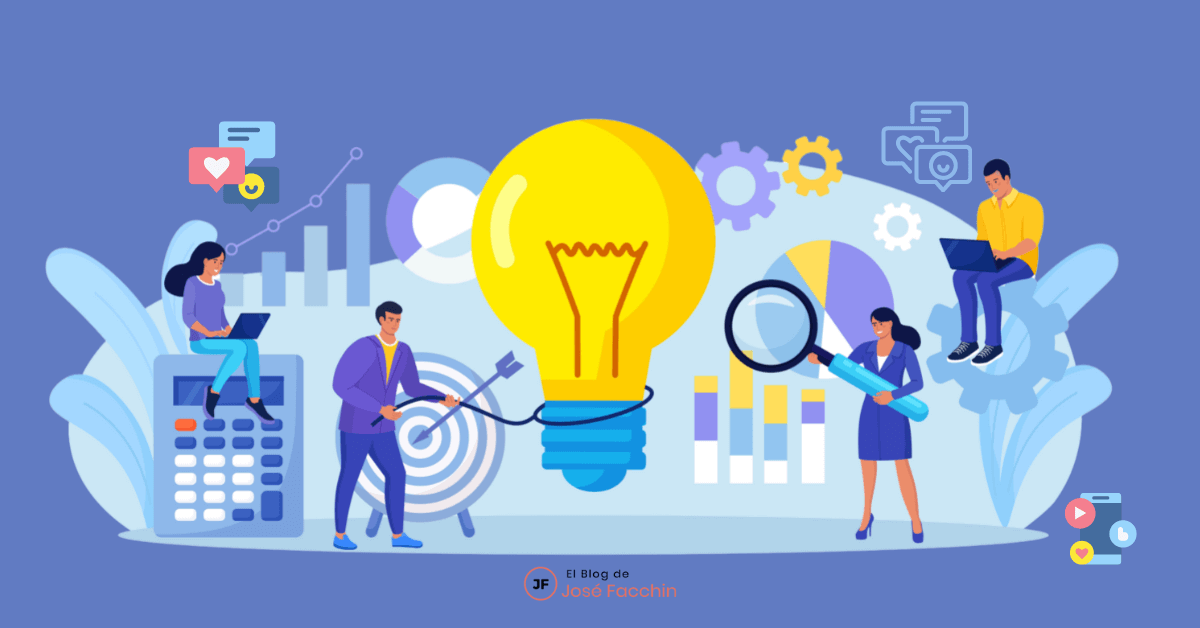

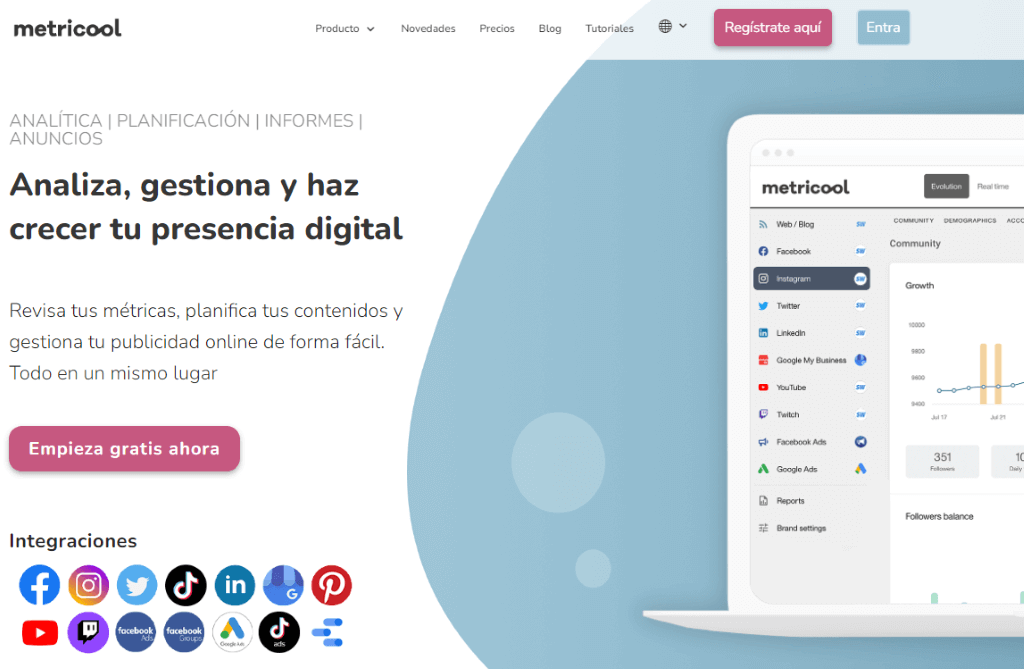
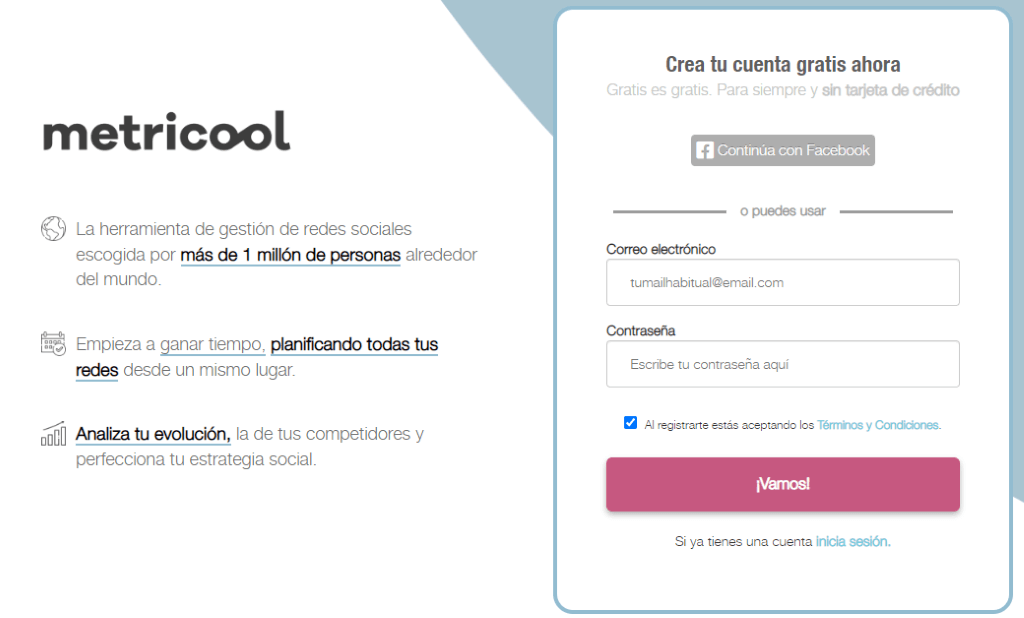

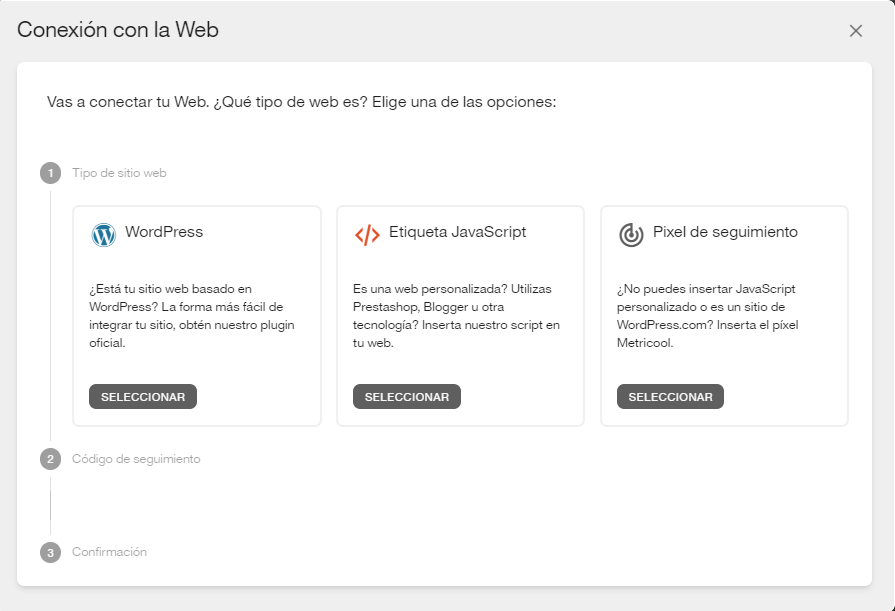
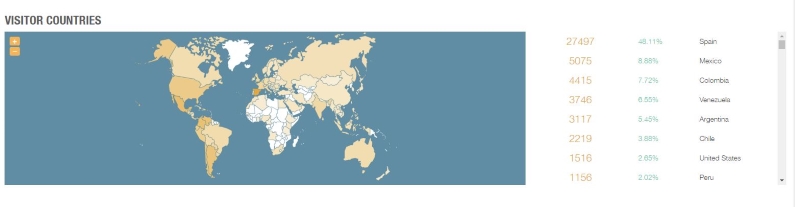

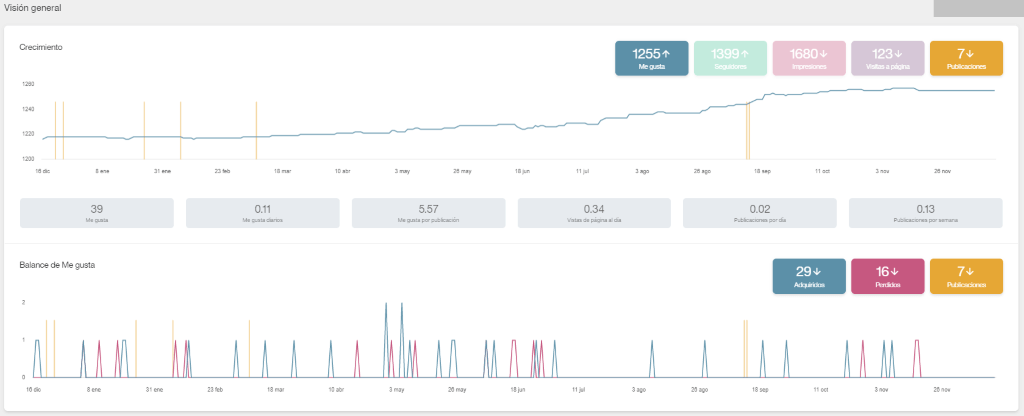
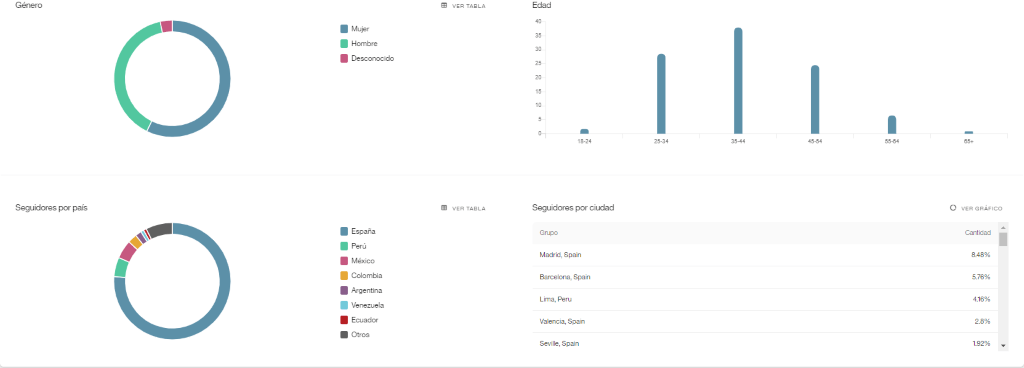

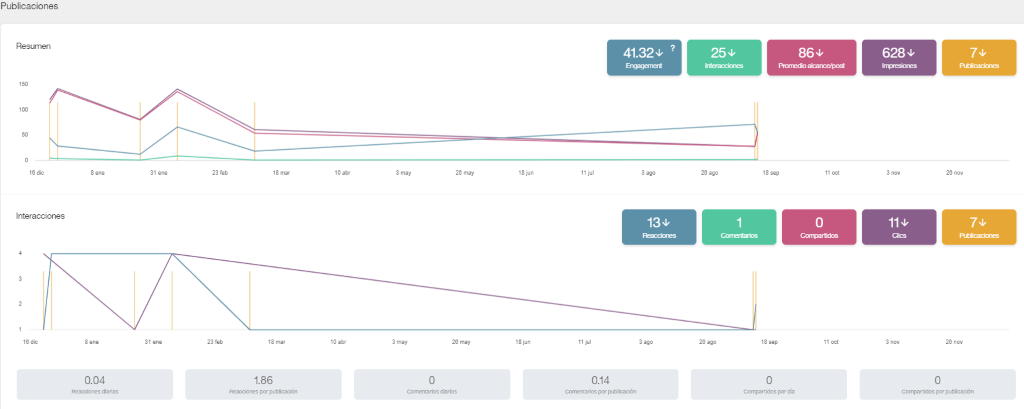





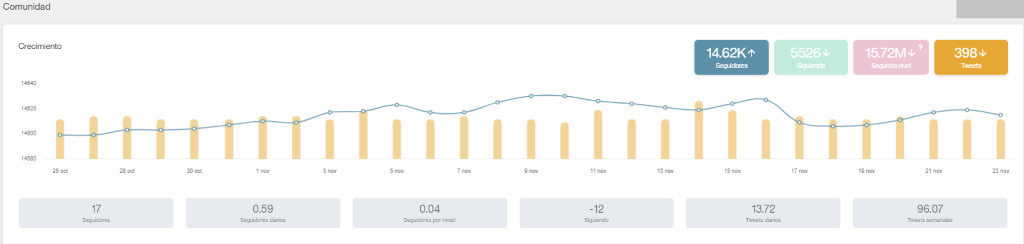
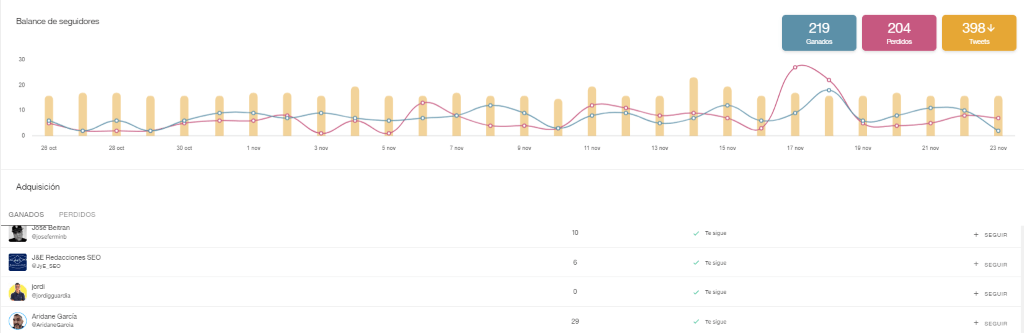
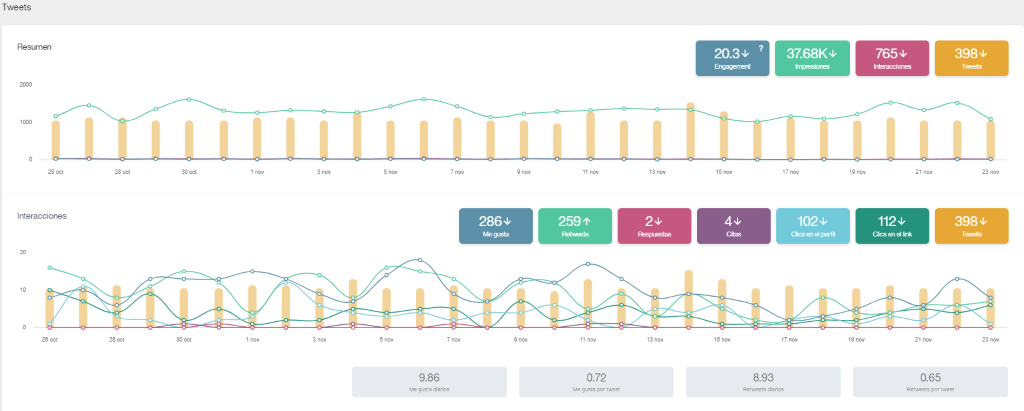
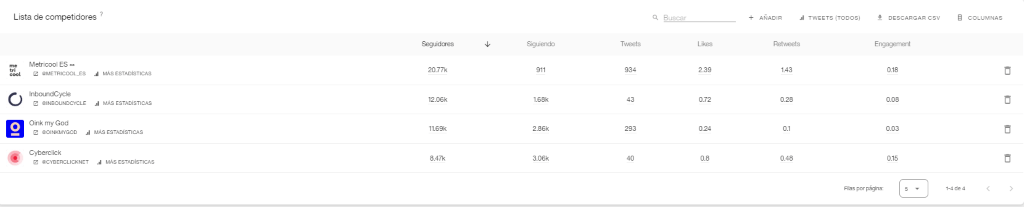
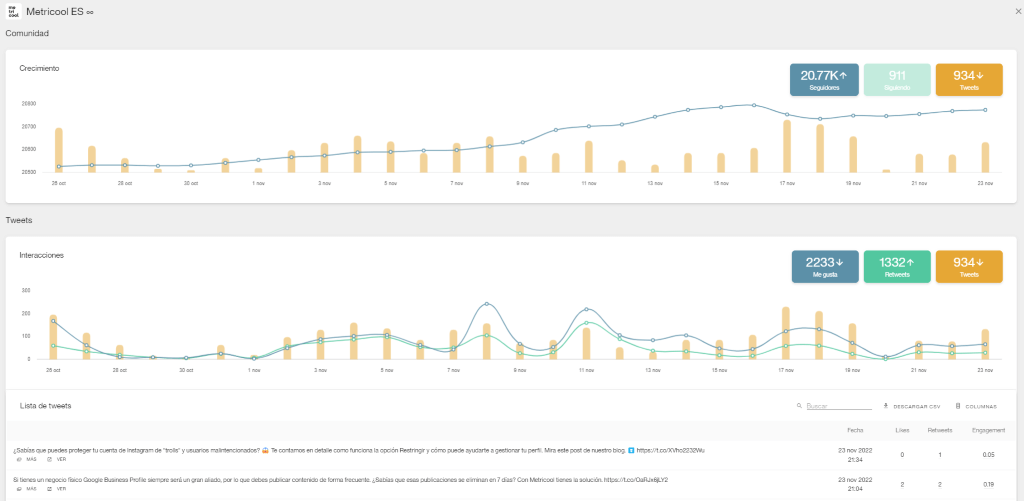
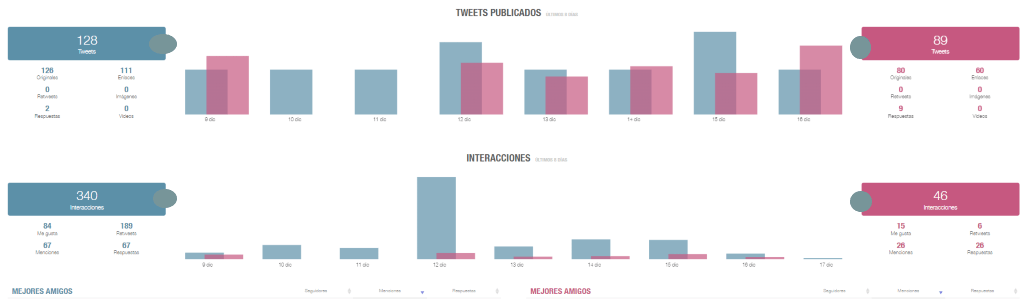

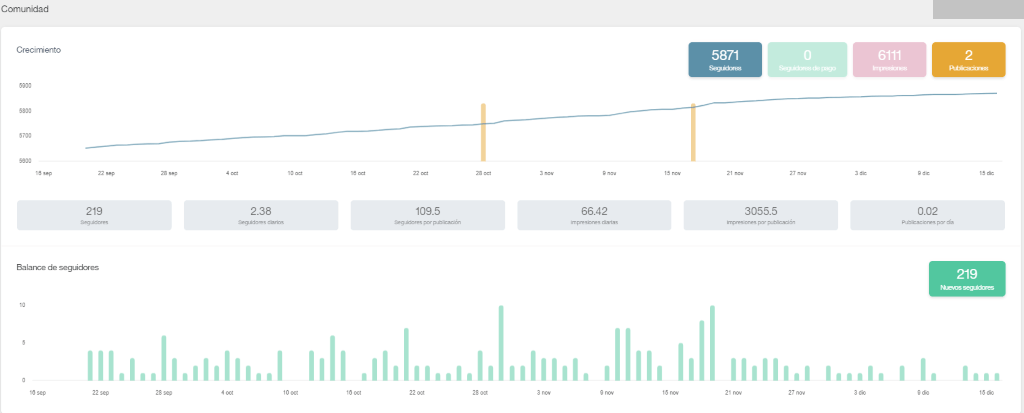
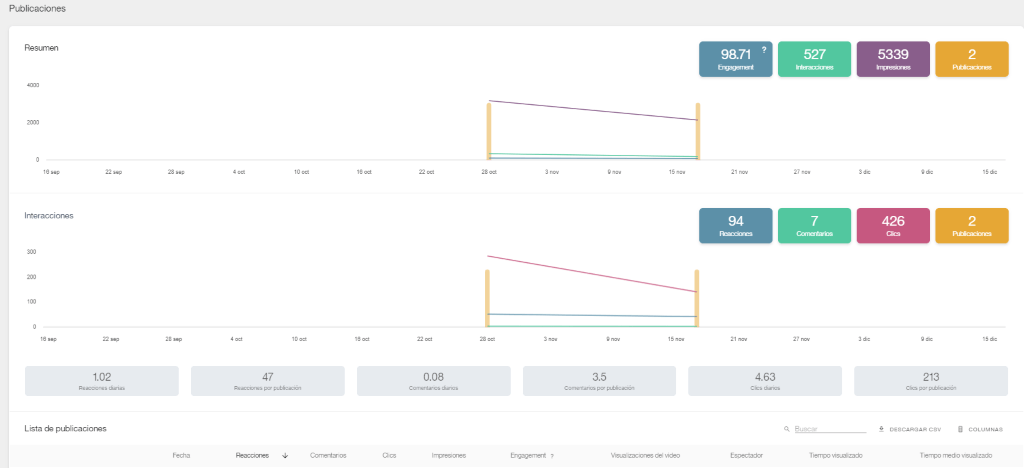
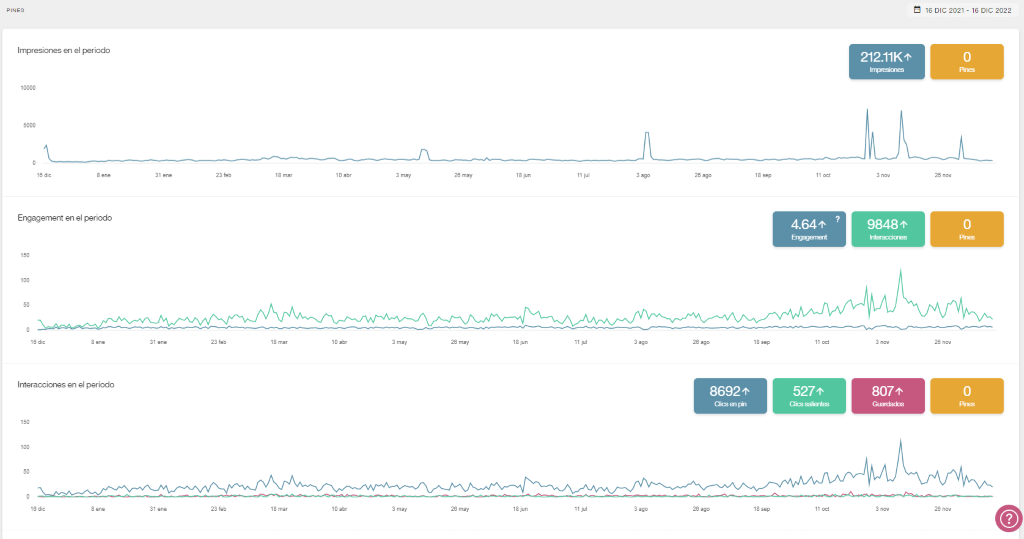
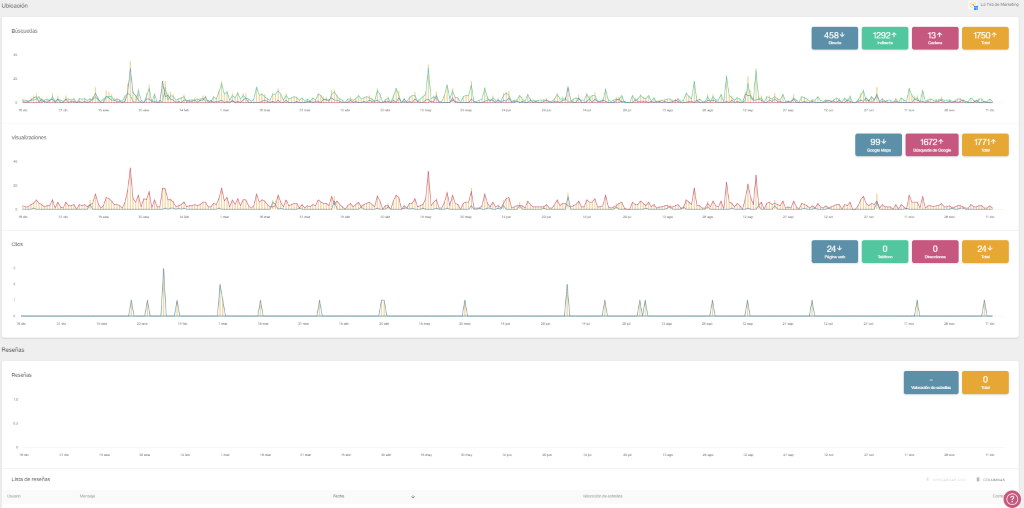
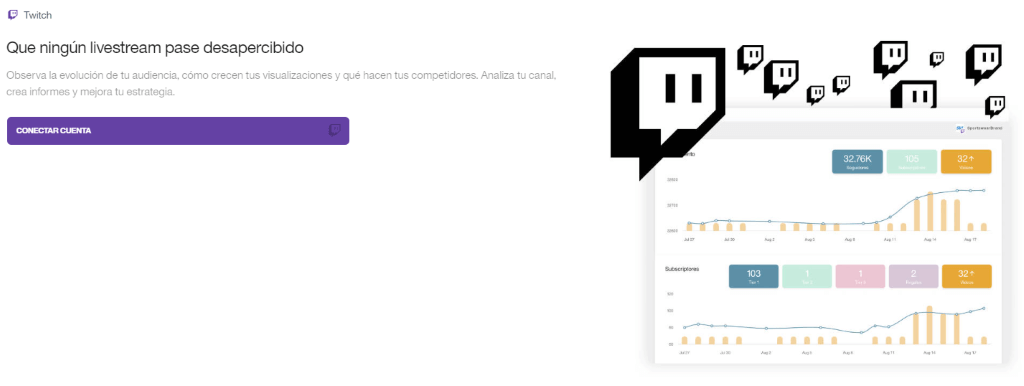

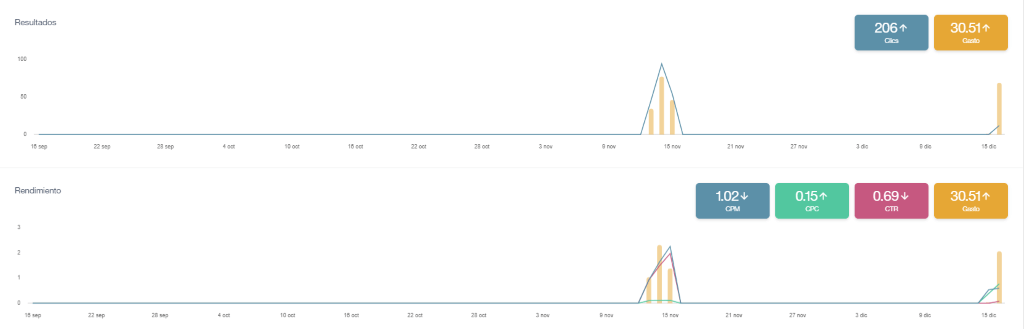

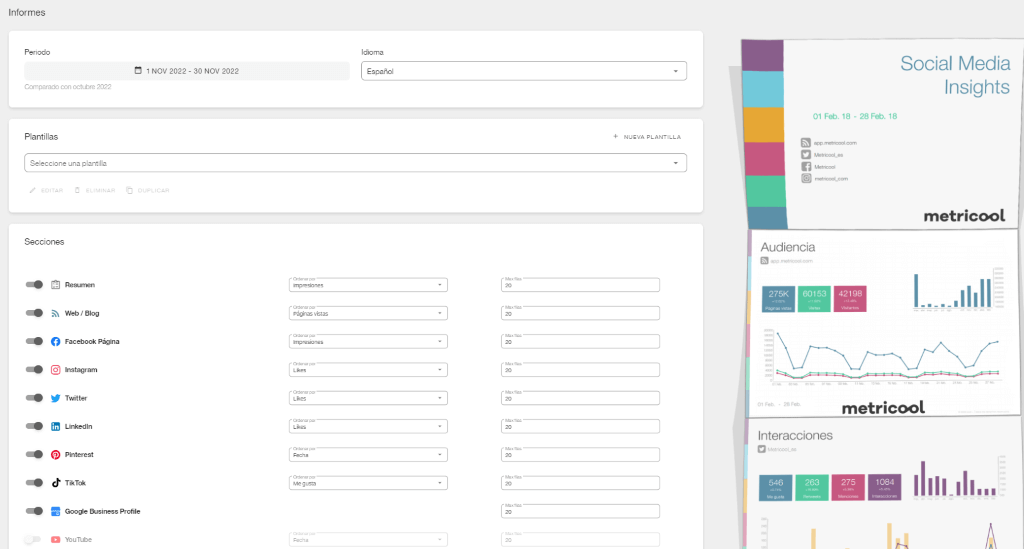
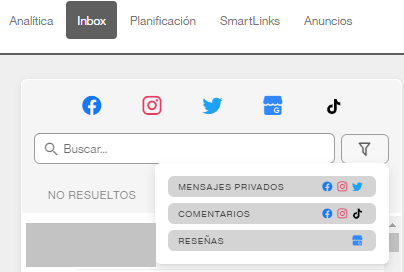

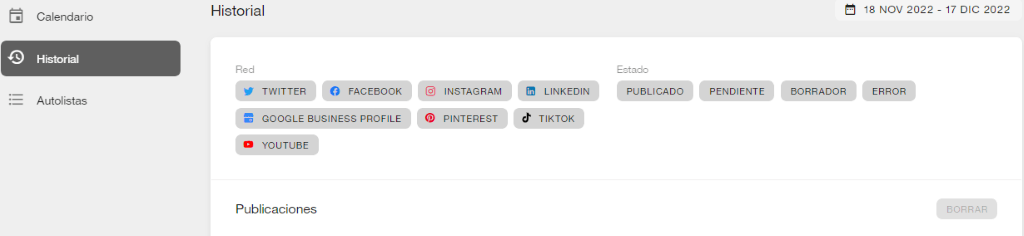
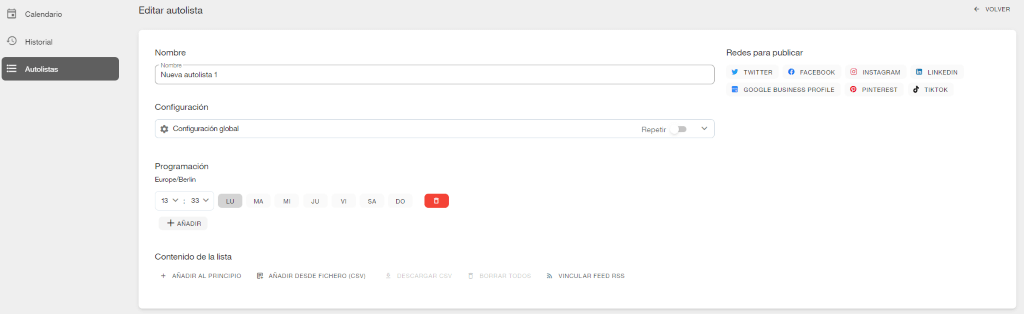
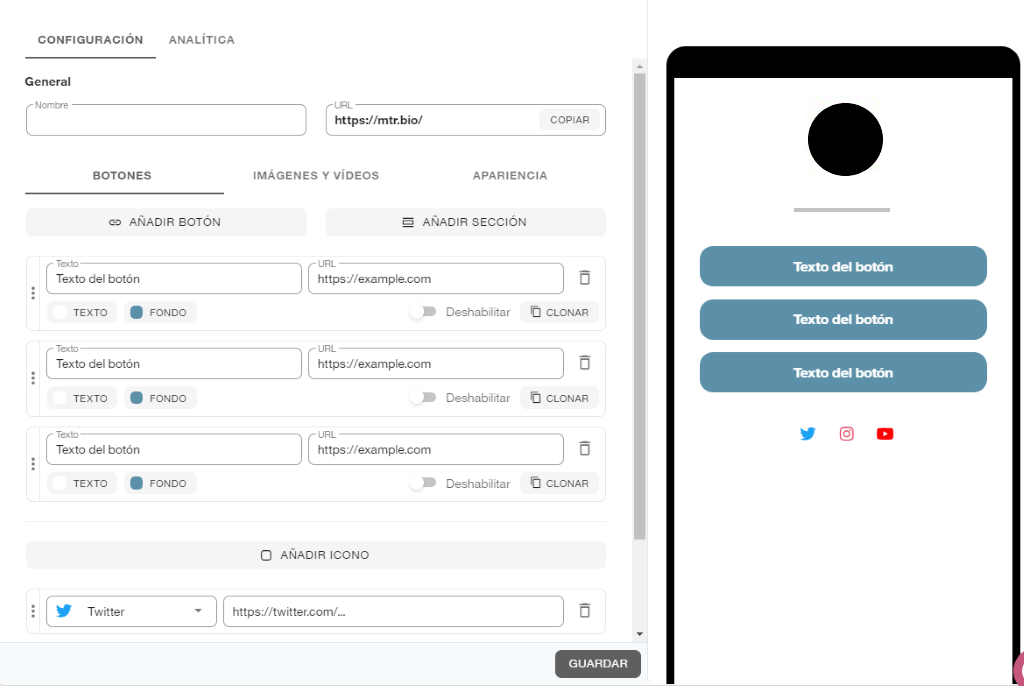
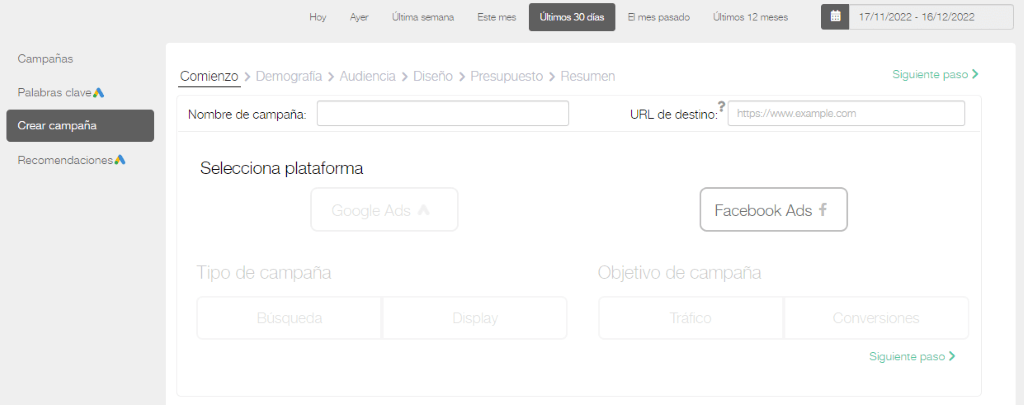
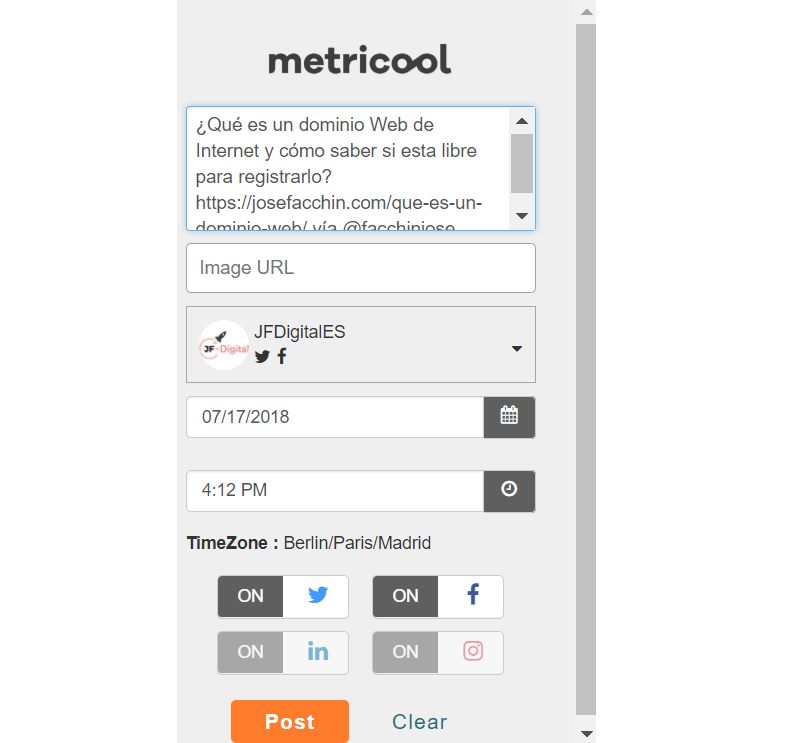

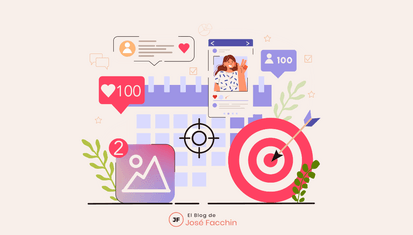
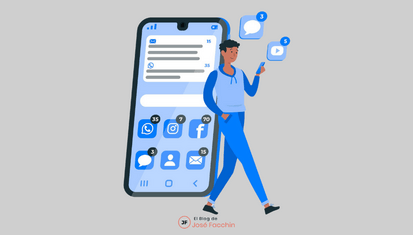
Hola, una pregunta, ¿sabes si es posible quitar lo de Publicado por Metricool? Que no sea visible en tu perfil de redes sociales que lo has publicado mediante Metricool. Y si no es posible, ¿sabes otro gestor de publicación en redes que si fuera posible quitarlo?
Gracias por tu post, muy efectivo y detallado.
No se puede quitar. Esto es algo que pone cada red social y que cambia según la herramienta que utilices para programar.
Me encanto, no conicia nada de esta herramienta y me ha sorprendido la manera detallada como explicas sus funciones
gracias por toda esta informacion
Hola Mar, no lograremos entender tu duda, ¿Podrías aclararnos un poco tu explicación? Gracias 😉
Hola!
Me he hecho una cuenta gratuita en Metricool hace poco para monitorizar un Instagram.
En la parte de evolución casi todo funciona perfectamente, excepto las impresiones y el alcance, que no aparecen (quizás no es una función disponible en la versión gratuita?).
Tampoco puedo ver las características de mis seguidores como edad, género… Aunque estas vienen ya de por sí en las estadísticas de Instagram.
Además, en la parte de Planificación sencillamente no aparece nada. Había pensado que necesitaría un tiempo para calcular las franjas en base a mis publicaciones previas, pero no estoy segura de ello.
¿Podríais aclararme estas dudas?
Hola Jimena, suele necesitar un rato para que conecte con tus mejores horas, pero normalmente solo suelen ser unos minutos… mira a ver si la has conectado correctamente o contacta con ellos para cualquier otra objeción técnica.
Y sobre las estadísticas de géneros y demás, las puedes ver en el propio Instagram, ya que Metricool hasta ahora no ofrece ese servicio 🙂 Saludos
Hola José!! ojalá me puedas contestar. Como tengo un negocio muy pequeñito, me he suscrito a la versión gratuita, vinculando facebook. Pero no me aparecen los datos estadísticos (edad, género, ciudad… ). ¿Sabes si esto puede ser porque solo tengo 85 seguidores en facebook o a qué puede ser debido??
Muchas gracias por toda tu información!!
Hola Ana, nuestra recomendación es que desconectes tu cuenta de Facebook y la vuelvas a conectar. Puede tratarse de un fallo puntual 😉 Saludos
Hola! ¿Cuál de las 3 opciones para conectar con mi sitio web debo usar si trabajo con Shopify? Muchas gracias!
Hola Yustheiren, lo cierto es que al ser estas 3 opciones para WP, PrestaShop y Blogger respectivamente, deberías consultar con el servicio de Shopify, ya que ellos quizás puedan ayudarte a resolverlo. Saludos
Hola! Hasta cuantas cuentas puedo activar, trabajo con 8 marcas y necesito facebook y instagram para esas 8 marcas.
Úrsula, respecto a las cuentas de Metricool, te recomiendo que crees una y que adquieras el plan para empresas, que te permite añadir múltiples redes sociales 😉 Saludos
Hola, quería saber si es posible que no se acorten los enlaces con metricool.
En cada publicación que programo, lo desactivo en la parte inferior derecha. Sin embargo, no hay manera que cuando sale la publicación esté sin el acortador de metricool.
Muchas gracias
Hola Laura, en teoría, si le indicas a la herramienta que no te los acorte, no lo hace. Saludos
Hola Metricool! Queria consultar si desde su plataforma puedo programar Instagram Stories?
Hola Ricardo, hasta el momento no, pero quién sabe si en un futuro Metricool implementará esto… Saludos
Es la mejorrrr herramienta para todo :D.. los gráficos son excelentes, las estadísticas.. Me ha simplificado todo
Como no podía ser de otra manera, estamos de acuerdo contigo, Mariela. ¡Saludos!
Buenos días. Hace poco empecé a utilizar Metriccol y me parece que ofrece datos muy efectivos. El problema es que no logro que me los de desde enero de 2018, solo los tengo desde el mes de mayo. ¿Cómo podría conseguir los anteriores?
Muchas gracias.
Hola Mila, ¿has probado a ponerte en contacto con ellos? Quizás puedan desbloquear este problema puntual. Un saludo
Me he registrado en METRICOOL y todo conectado perfectamente a mis redes sociales, pero no consiguo que se conecte mi web.
He seguido los pasos, descargar plugin en mi wordpress.com,copiar opción A pero no hay resultado.
Alguien me podría echar una mano.
Hola, imaginamos que te refieres a tu Web en wordpress.org, ya que con una web en wordpress.com no podrías instalar plugins 😉 ¿Has probado a eliminar caché de la web, una vez guardados los cambios? Saludos
Una fantástica herramienta que no habíamos tenido en cuenta. Ahora mismo empezamos a utilizarla, muchas gracias Jose.
Hola Yointic, realmente Metricool puede ayudar a cualquier profesional o agencia con sus objetivos de social media y blogging. Nos alegramos que os hayáis decidido a usarla 😉 Saludos
hola acabo de registrarme con ustedes me gustaria hacer historias con enlaces directos ¿es posible:¡?
Hola Darío, no logramos entender lo que «acabo de registrarme». ¿Te refieres a que te has registrado en Metricool?
Si es así, para incluir enlaces en las Stories debes tener al menos 10.000 followers, según las directrices de Instagram.
Saludos
Hola, José!
Me registré en Metricool y pude asociar mi página de WordPress.com sin problemas. Pero… tengo problemas con Facebook. El mensaje que aparece es: “no se han encontrado páginas en esta cuenta”. Si eres administrador de páginas, seguramente será un problema de permisos. Para solucionarlo, vuelve a conectar con Facebook y acepta los permisos. ¿Cómo puedo solucionar esto? Gracias
Hola amigo/a, gracias por hacernos tu pregunta. Lo cierto es que hemos consultado con los técnicos de Metricool y nos piden que les hagas la consulta en el chat directo que tienen en su web, para que puedan recoger este fallo en su sistema y puedan darte solución a la mayor brevedad, ¿ok? Saludos
Hola! Administro las Redes Sociales de una compañía y estaba buscando una comparativa entre Metricool y Hootsuite. En la actualidad utilizo este último, pero he visto que Metricool te aconseja franjas horarias para twittear o publicar en Instagram y la verdad me parece muy práctico. Me gustaría saber qué me recomendarías más si Metricool o Instagram ya que veo que cada uno tiene unas cosas que el otro no tiene… Gracias!
Hola Amanda, entendemos que te refieres a Metricool vs Hootsuite, y no «vs Instagram», como has indicado al final. En JF-DIgital utilizamos Metricool, ya que nos proporciona toda la información que necesitamos y es muy completa, incluyendo la funcionalidad de tus mejores horarios para publicar en cada red social, con variaciones de color 😉
¡Saludos!
Hola! Yo tengo una duda: en el planificador no hay vista previa para las publicaciones? Por ello no comprendo cómo publicar links. Gracias
Hola Cecilia, si haces clic sobre las publicaciones que ya tengas programadas en el calendario verás tal y como se van a mostrar los tweets. Esperamos haberte ayudado.
Hola! Me ha parecido muy bueno, tengo la cuenta premium, pero me surge la duda ahora: mis cuentas estan en diferentes países, puedo configurar un calendario distinto por cuenta? porque si los horarios son para un solo lugar no podría aprovechar esta funcionalidad. Quedo atenta.
Hola Andrea, efectivamente, cada calendario es para cada cuenta.
Hola José, muchas gracias por tu tutorial. Me he dado de alta hoy en Metricool y es imposible ver las mejores horas para publicar sombreadas en azul. ¿Hay que tener un número de post publicados con Metricool o similar para poder ver esta opción? no lo veo ni en Facebook, ni en Twitter, ni en Instagram. La cuenta es free. Gracias, un saludo
Hola Pilar, muchas gracias por tus palabras, te estamos agradecidos. Sí, necesitas de un tiempo registrada para que la propia herramienta en base a tus publicaciones y los datos que va registrando estime las mejores horas. Es totalmente normal que al principio no te aporte ningunas horas ya que aún no ha podido registrar ningún día de la semana en que hayas publicado.
Hola José, no me salen de colores «las mejores horas para postear» ni me sale los nuevos seguidores, ni los que he perdido y a que refiere el Engagement?
Hola Noriko, qué extraño lo que nos comentas, ¿estás segura que tienes bien configurada la cuenta en Metricool?
muy interesante la incorporacion del link en los post de instagram, voy a probarla un mes, la verdad es que utilizamos hootsuite por el bajo costo que tiene comparado con otras herramientas, como agorapulse, que amo pero no puedo costear aun ya que somos un pequño equipo en argentina, pero el costo de metricool parace acorde a nuestras posibilidades, te haremos saber como fue! gracias!
Eso es María, creemos que para lo mucho que nos ofrece esta herramienta su coste está genial.
Nosotros usamos habitualmente Telegram como medio rápido de comunicación. Sabes si ésta herramienta estará añadida en plazo breve?. Gracias por la info de Metricool. Saludo
Hola Carlos, la verdad es que no lo sabemos, no estaría mal ¿verdad?
Gracias por descubrimos esta herramienta tan a fondo y bien explicado!. A ver si en un futuro añaden Youtube y Pinterest 🙂
Gracias Raúl, no lo descartes que en poco tiempo añadan más, la primera ha sido Instagram.
Jose después de la actualización de hoy que deja incluir Instagram para planificar y publicar. No lo hace como lo hace Hootsuite, pero bueno. la verdad que era lo que le faltaba… así que ahora muy muy bien!
Hola Fernando, pues sí, como bien dices, si antes publicamos la guía antes hacen esta actualización, y estamos encantados con ella. Nos parece interesante la publicación en Instagram. Seguro que perfeccionarán esta funcionalidad para hacerla mejor aún.
Gracias Jose por este megatutorial!! Seguro que me ayudará mucho.
Un saludo,
Estupendo Irene, muchas gracias por pasarte y comentarnos.
Yo probé metricool cuando eran unos bebés y no le dí el tiempo necesario para ver madurar la herramientas. Ahora sin duda que me meteré un poco más a fondo por qué no le pide nada a las herramientas de siempre!
Genial Raymundo, como casi todas las herramientas de este tipo, tienen una evolución.
Ya nos cuentas que tal tu experiencia.